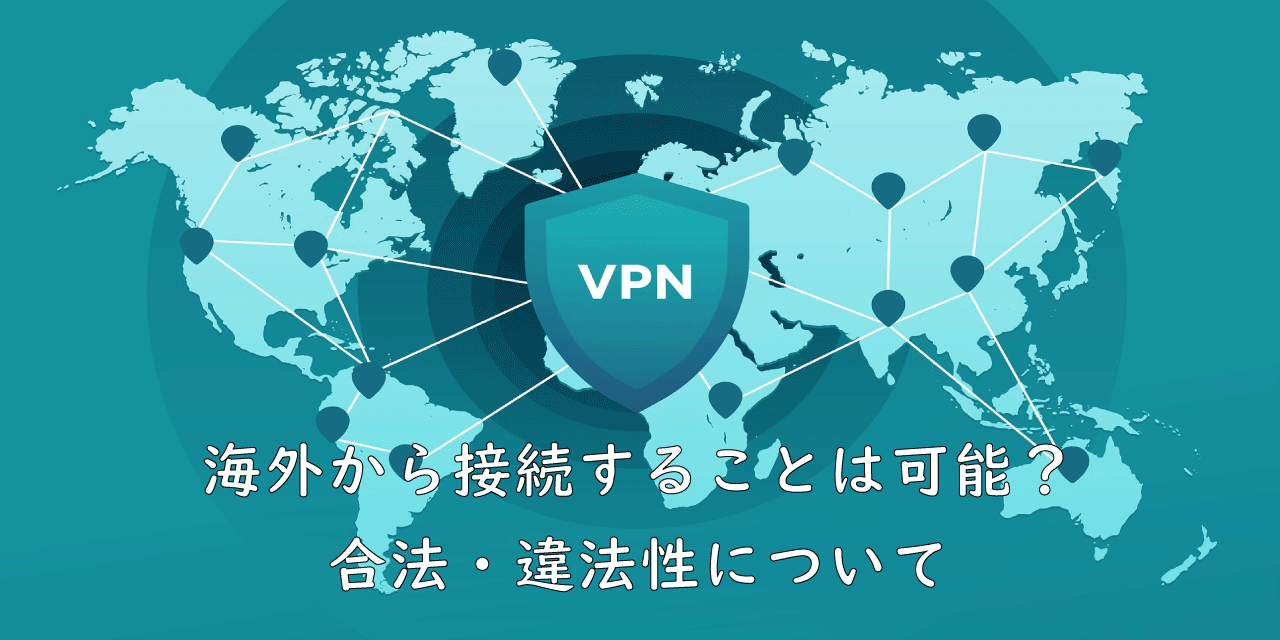【SoftEther VPN】サーバーのバックアップを取得する方法
 /
/ 

本記事ではSoftEther VPN Serverで、バックアップを取得する方法について解説していきます。またここで使用するOSはWindows10です。
会社または自宅でSoftEther VPNを用いてVPN環境を行っている場合、万が一動作しなくなったことを考えてバックアップを取得しておくことが望ましいです。
もしSoftEther VPN Serverが壊れたとしても、バックアップを取得しておくことですぐに同じ環境のサーバーを構築することができます。
事前にSoftEther VPN Serverをインストールしたバックアップ機を一台作っており、メインのサーバーが壊れたら、バックアップデータをバックアップ機に渡せばすぐにメインとして使えるようにしています
ぜひ本記事で紹介しているバックアップ方法を使って、SoftEther VPN Serverのバックアップを取得してみてください。
本記事を通して以下の知識を学べます。
- SoftEther VPN について
- コンフィグレーションファイルについて
- SoftEther VPN Serverのバックアップ方法
SoftEther VPNとは
私の会社では全社員がテレワークを行っており、VPNを通して社内の共有フォルダへのアクセスなどを行っています。
このVPN環境の構築のために、SoftEther VPNというソフトウェアを利用しています。
SoftEther VPNは筑波大学大学研究プロジェクトで現在も更新されているオープンソースソフトウェアであり、無料で使用することができます。
SoftEther VPNのダウンロードなどは以下サイトから行えます。
VPN ServerはWindowsや、Linux、Mac、Solarisなど様々なOSで動作しますので、好きなOSでサーバー機を作ることができます。
昔はRaspberry Pi(通称ラズパイ)にSoftEther VPN Serverをインストールして使っていました。現在では、Windows10のパソコンにSoftEther VPN Serverをインストールして、サーバー機として24時間動作させ続けています。そのためWindows Serverのようなサーバー専門の機械ではないため、パソコンが突然壊れて停止してしまうことも考慮して、毎日SoftEther VPN Serverのバックアップを取得しています。
SoftEther VPN Serverのバックアップとは
取得するバックアップ
SoftEther VPN Serverの設定(ユーザー情報やVPN Server設定情報など)はすべて「vpn_server.config」というコンフィグレーションファイルに記録されています。
そのためこの「vpn_server.config」のバックアップを行うことが本記事の目標となります。
コンフィグレーションファイル
コンフィグレーションファイルvpn_server.configには、
SoftEther VPN Serverのすべての設定情報が記録されています。
VPN Serverの設定を変更すると、このファイルも即座に書き換えられます。
VPN Serverの起動時には、このコンフィグレーションファイルを読み込み、内容に基づいてVPN Serverが起動します。
つまりコンフィグレーションファイルさえあれば、どのVPN Serverにも同じ設定をすぐに反映させることができる、ということです。
コンフィグレーションファイルはVPN Serverの実行ファイルが保存されているフォルダに「vpn_server.config」というファイル名で生成されています。
私の環境では以下のように保存されています。
C:\Program Files\SoftEther VPN Server\vpn_server.config
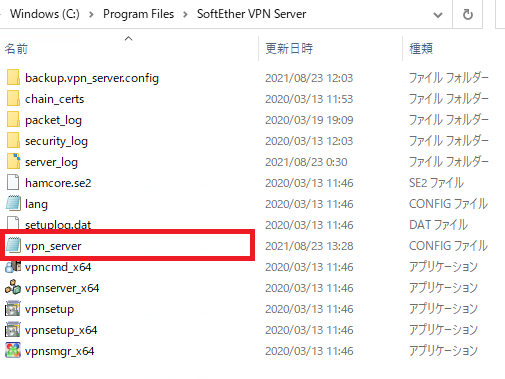
SoftEther VPN Serverのバックアップ方法
SoftEther VPN Serverのバックアップ、つまりコンフィグレーションファイルをバックアップするには次の2つの方法があります。
- SoftEther VPN Server Manager経由でバックアップを取得
- vpn_server.configを直接コピーする
各方法について解説していきます。
SoftEther VPN Server Manager経由でバックアップを取得
SoftEther VPN Server Manager経由でコンフィグレーションファイルをバックアップする方法は次の流れになります。
- SoftEther VPN Server Managerを起動する
- 該当の接続先へ接続する
- 管理画面で「Config編集」を選択する
- 表示されたconfig画面から「ファイルに保存」を押し、バックアップとして保存する

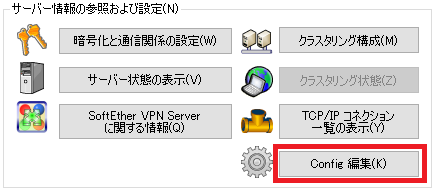
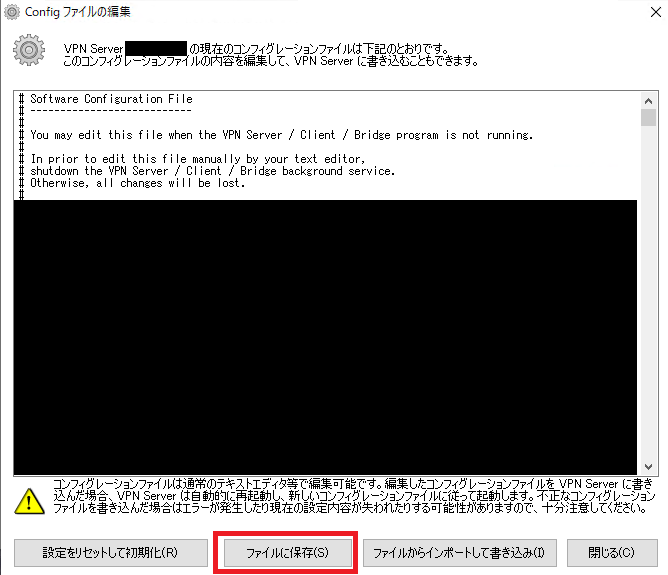
上記の方法でコンフィグレーションファイルを指定の場所にバックアップを取ることができます。
この方法はVPN Serverが稼働中でも問題なく実行することができるので、安心してバックアップの取得ができます。
この方法で週に何度かバックアップを取得しています。一分もかからずにバックアップが取得できるので、今でも業務開始時に手動でバックアップを取っています
vpn_server.configを直接コピーする
フォルダから直接vpn_server.configをコピーして、バックアップを取得することもできます。
VPN Serverの実行ファイルが保存されているフォルダに「vpn_server.config」がありますので、それをコピーすることでバックアップを取得できます。
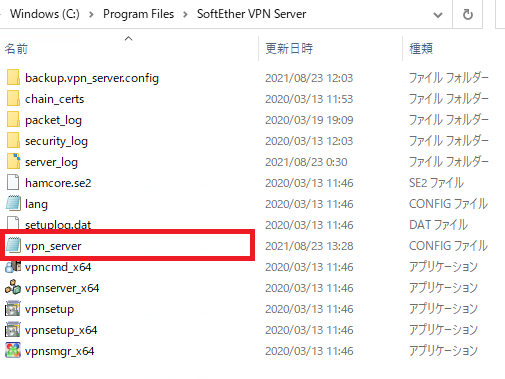
この方法はVPN Serverが稼働中でも問題なく実行することができますが、常にVPN Serverからアクセスされているため、一旦停止してから行う方が良いと記載されているサイトもあります。
念のためVPN Serverを停止してからバックアップを取得されたい方は、以下の方法で停止してからバックアップの取得を行ってください。
- 検索でサービスと入力して「サービス」を起動する
- 「SoftEther VPN Server」を停止する
バックアップを無事取得できましたら、上記で起動した「サービス」から、「SoftEther VPN Server」のサービスを開始してください。
まとめ
本記事「【SoftEther VPN】サーバーのバックアップを取得する方法(Windows)」はいかがでしたか。
テレワークにおいて、VPNが非常に重要なシステムの一つになっている企業がほとんどだと思います。
VPNにSoftEther VPN を使っている方は、万が一のことを考えて必ずバックアップを定期的に取得するようにしておきましょう。

 関連記事
関連記事